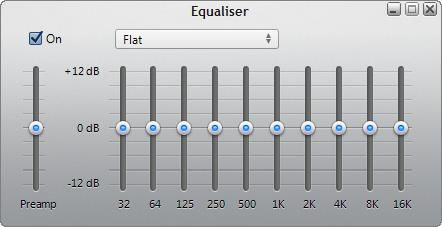
Stejně jako fyzické grafické ekvalizéry na domácím stereofonním zařízení vám nástroj ekvalizéru v iTunes umožňuje tvarovat zvuk, který slyšíte, aby se zlepšila kvalita zvuku. Pomocí vestavěného vícepásmového ekvalizéru můžete zesílit nebo snížit určité frekvenční rozsahy a získat tak přesnou zvukovou odezvu, kterou prostřednictvím reproduktorů potřebujete. Tato technika je užitečná pro poslech hudby v různých místnostech, protože každé prostředí má svou vlastní sadu akustických variací. Nezaměňujte ekvalizaci zvuku s nástrojem pro vylepšení zvuku v iTunes s názvem Kontrola zvuku. Sound Check normalizuje hlasitost skladeb tak, aby všechny skladby hrály se stejnou hlasitostí. Pokyny v této příručce se vztahují k iTunes verze 11 a novější, stejně jako k aplikaci Apple Music, která nahradila iTunes macOS Catalina (10.15).
Jak otevřít nástroj iTunes Equalizer na PC
Chcete-li získat přístup k funkci iTunes EQ na zařízení Windows, postupujte takto:
-
Na hlavní obrazovce iTunes vyberte ikonu Pohled v horní části obrazovky. Pokud tuto nabídku nevidíte, povolte ji stisknutím Ctrl+B.
-
Vybrat Zobrazit ekvalizér. Případně stiskněte Ctrl+Posun+2.
-
Nástroj ekvalizér se zobrazuje na obrazovce a je ve výchozím nastavení povolen. Pokud to není povoleno, zaškrtněte políčko vedle Na volba.
Jak otevřít nástroj iTunes Equalizer na počítači Mac
Chcete-li získat přístup k funkci iTunes EQ na počítači Mac, postupujte takto:
-
Na hlavní obrazovce iTunes vyberte Okno a poté vyberte iTunes ekvalizér. Případně stiskněte Volba+Příkaz+2.
-
Po zobrazení ekvalizéru zkontrolujte, zda je povolen. Pokud tomu tak není, zaškrtněte políčko vedle Na.
Vyberte přednastavení vestavěného ekvalizéru
Před vytvořením vlastního nastavení EQ zjistěte, zda pro vás bude fungovat jedna z přednastavených předvoleb. K dispozici je dobrý výběr různých předvoleb, včetně tanečních, elektronických, hip-hopových a specifických nastavení, jako jsou malé reproduktory, mluvené slovo a hlasový posilovač. Chcete-li změnit výchozí předvolbu (Flat) na jednu z přednastavených předvoleb, postupujte takto:
-
Klikněte na ikonu Šipka nahoru / dolů v obdélníkovém poli pro zobrazení seznamu předvoleb EQ.
-
Vyberte jednu tak, že ji vyberete. Vícepásmový ekvalizér automaticky změní nastavení posuvníku a zobrazí se název vybrané předvolby.
-
Chcete-li po přehrání jedné ze svých skladeb vyzkoušet jinou předvolbu, opakujte výše uvedené kroky.
Vytvořte si vlastní přednastavení ekvalizéru
Pokud jste vyčerpali všechny předvolby zabudované do iTunes, můžete si vytvořit vlastní. Zde je postup:
-
Přehrajte skladbu nebo seznam skladeb z knihovny iTunes, abyste mohli slyšet, co se stane se zvukem, když změníte nastavení ekvalizéru.
-
Upravte jednotlivá frekvenční pásma posunutím každého z posuvných ovládacích prvků nahoru nebo dolů. V této fázi se nemusíte starat o změnu žádné z přednastavených předvoleb, protože se nic nepřepíše. K předvolbě se můžete kdykoli vrátit jejím výběrem.
-
Až budete s celkovým zvukem spokojeni, vyberte ikonu Šipka nahoru / dolů v obdélníkovém poli a zvolte Vytvořit předvolbu.
-
Zadejte název vlastní předvolby a vyberte OK. Na obrazovce se zobrazí název vlastní předvolby. Objeví se také v seznamu předvoleb.